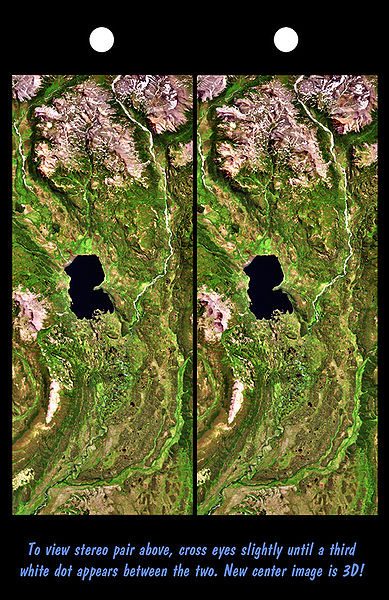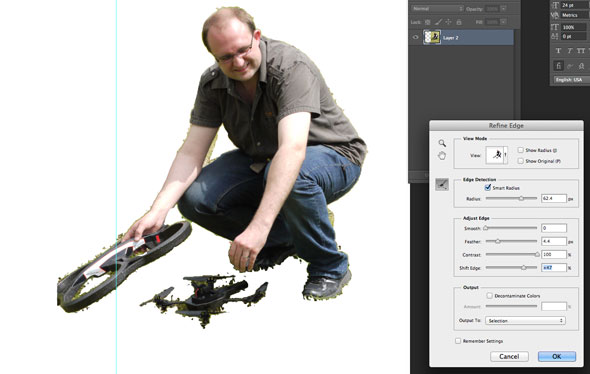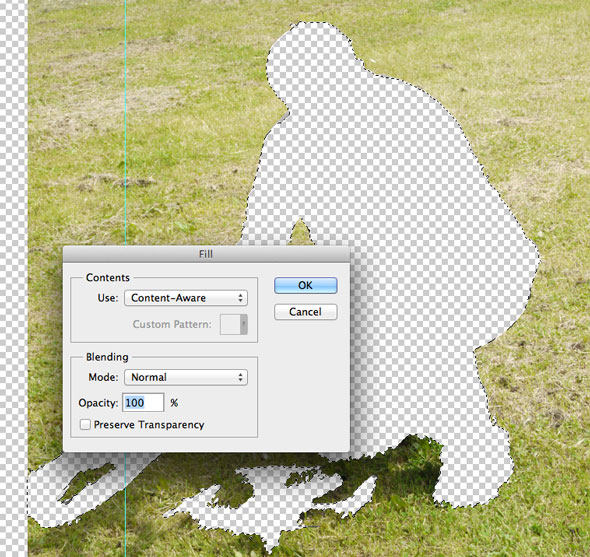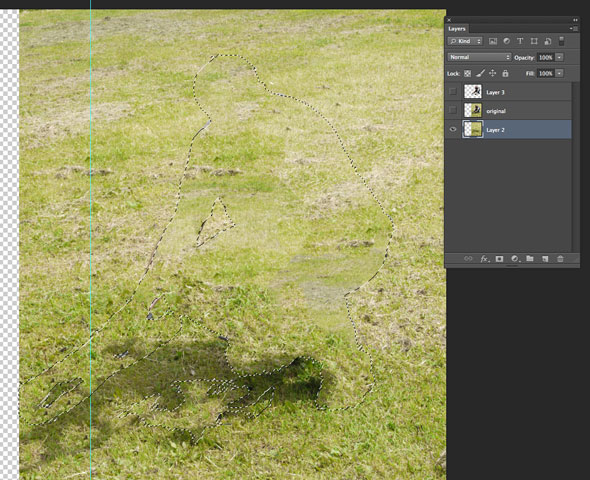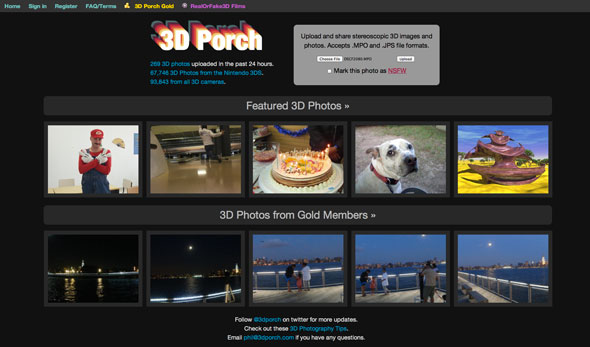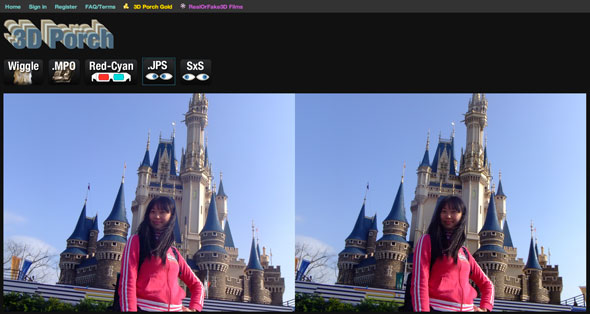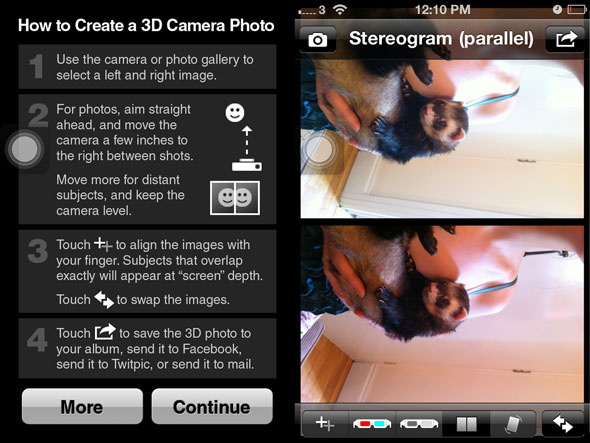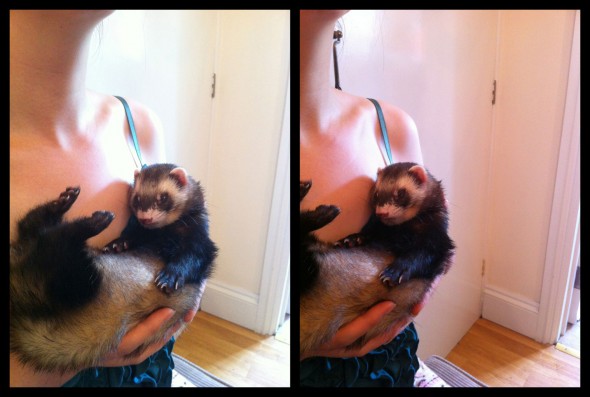Che ci crediate o no, non c’è bisogno di avere degli occhiali 3D per sperimentare immagini 3D. In sostanza, si guarda a due immagini e, con il defocus della visione normale, le due immagini convergono in un’unica immagine centrale che il cervello interpreta come una scena a tre dimensioni.
Guardare il Cross-Eyed 3D
Date un’occhiata alle immagini qui sotto. I puntini bianchi aiutano a centrare l’immagine correttamente. Basta spostare entrambi gli occhi verso il naso fino a quando i punti convergono. Queste due immagini coincidono perfettamente per il 3D.
È anche possibile estendere la tecnica video, controllare il seguente filmato YouTube nel formato non cross-eyed formato:
[flv]http://www.youtube.com/watch?v=V4Lzhg7yaZU[/flv]
4 modi per creare il vostro Cross-Eyed Pictures stereo
Fake It (Photoshop)
Questa è una tecnica che potrebbe andare bene, se avete già un immagine che si desidera rendere 3D. Stiamo per estrarre le varie parti dell’immagine e metterle su un livello che possiamo manipolare. Aprite l’immagine in Photoshop e notate le dimensioni. Create una nuova immagine che è della stessa altezza, ma due volte la larghezza. Incollate l’immagine originale e allinearla a destra. Creare un righello al centro del nuovo doppio formato immagine per aiutarvi nella ritaglio e allineando le cose in seguito. Lavorando dal livello sul lato destro, selezionare l’oggetto che si desidera in primo piano (la più vicina allo spettatore). In CS6, utilizzare una maschera ruvida e quindi utilizzare il comando Migliora bordo per selezionare l’oggetto in modo più dettagliato.
Uscite dalla selezione, quindi copiare e incollare questa selezione su un nuovo livello. Sempre con la selezione attiva, fate clic sul livello dell’immagine originale e rimuovere l’oggetto.
Riempire lo sfondo con lo strumento di context-aware. Nascondere l’oggetto, mentre si sta facendo questo. Ovviamente, si tratta di andare a lavorare meglio su una scena con uno sfondo ripetitivo, come l’erba. Usare Modifica> Riempi> Contenuto Aware se il comando Delete vi ha lasciato con un grande spazio bianco.
Ora, si dovrebbe avere uno sfondo e un livello di primo piano. Duplicate entrambi e allinearli sul lato sinistro della schermo. Impostare gli oggetti in primo piano nuovamente visibile se non l’avete già fatto. Il passo finale è quello di spostare gli oggetti in primo piano. Spostare gli oggetti sulla mano sinistra un po’ a destra per sovrapporli.
Questo è tutto! Certo, il risultato finale è piuttosto scarso e si finisce con una immagine che è molto più piccola dell’originale. Per ottenere un’immagine più grande, tentate di ampliare il contenuto originale con lo strumento Aware di riempimento:
Con una macchina fotografica 3D
I file di immagine della macchina fotografica sono in formato MPO. Ci sono applicazioni native per OSX, Windows, e che però sono un po’ lente, pertanto potete affidarvi al sito 3Dporch.com.
Basta caricare l’immagine e sarà convertita. Non utilizzate questo metodo per le foto che si desiderano mantenere private.
Con una singola telecamera
Invece di comprare una costosa macchina fotografica 3D, basta usare la macchina fotografica o il telefono che avete per scattare due foto: una che vada a focalizzare il soggetto stesso, mentre per la seconda immagine va sposata fisicamente la fotocamera circa 3 centimetri a destra. Anche in questo caso, basta combinare nel vostro editor di immagini preferito, incollando su di esse una nuova immagine che è il doppio della larghezza dell’originale. La prima immagine dovrebbe andare a sinistra e la seconda a destra:
C’è un’app per fare tutto ciò
Se non volete pasticciare con gli editor di immagini, 3D Camera è una grande applicazione iPhone che costa 1,59 euro, che permette di elaborare le immagini in vari formati. È inoltre possibile allineare le immagini prima della stampa, che è bello.
[appstore url=”http://itunes.apple.com/it/app/3d-camera/id316966270?mt=8″]L’app per trasformare immagini normali in foto 3D[/appstore]